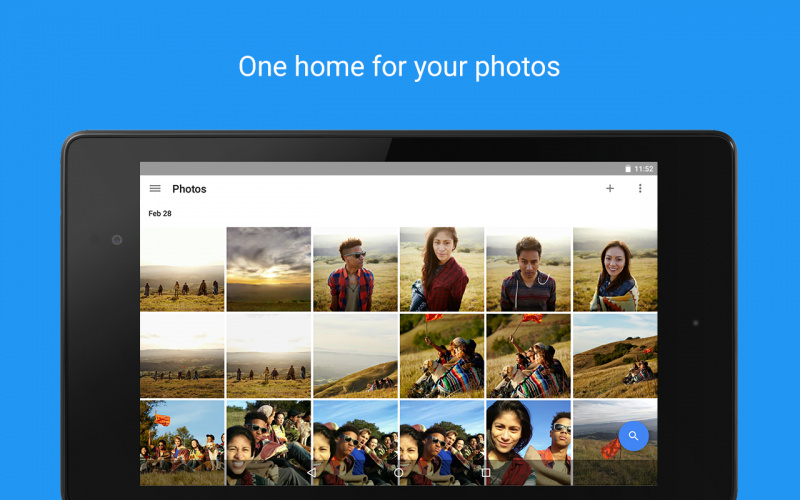 Jujur saya adalah “stock guy”. Ketika saya membeli sebuah Android, saya segera me-uninstall atau melakukan disable pada bloatware yang tidak saya butuhkan, kemudian menginstall aplikasi asli Google yang disediakan di Play Store. Salah satu aplikasi tersebut adalah Google Photos, dan saya sangat menyukainya! Beberapa waktu yang lalu tim DroidPoin membahas 3 Alternatif Aplikasi Gallery Terbaik untuk Android. Nah, berikut adalah review lengkapnya.
Jujur saya adalah “stock guy”. Ketika saya membeli sebuah Android, saya segera me-uninstall atau melakukan disable pada bloatware yang tidak saya butuhkan, kemudian menginstall aplikasi asli Google yang disediakan di Play Store. Salah satu aplikasi tersebut adalah Google Photos, dan saya sangat menyukainya! Beberapa waktu yang lalu tim DroidPoin membahas 3 Alternatif Aplikasi Gallery Terbaik untuk Android. Nah, berikut adalah review lengkapnya.
Photos

Pada Google Photo ada 3 menu utama, yaitu Assistan, Photos, dan Album. Mari kita mulai dari photos. Tampilan awal dari Google Photos ini tentu saja foto-foto milikmu, tepatnya foto yang terakhir kamu ambil. Baik dari download, screenshot, ataupun kamera. Foto-foto disini diurutkan secara kronologis, kamu bisa memperkecil layoutnya untuk melihat foto-foto lebih lengkap. Layout yang disediakan ada tiga pilihan, Day view, Month view dan Year view. Serta tidak lupa search bar di bagian atas.
Search Bar
 Untuk search bar, kamu bisa memilih mencari foto berdasarkan berbagai kategori. Mulai dari nama file, lokasi foto diambil, jenis file, berdasarkan wajah, waktu dan lain-lain. Yang jelas banyak pilihan kategori untuk mencari foto yang kamu inginkan.
Untuk search bar, kamu bisa memilih mencari foto berdasarkan berbagai kategori. Mulai dari nama file, lokasi foto diambil, jenis file, berdasarkan wajah, waktu dan lain-lain. Yang jelas banyak pilihan kategori untuk mencari foto yang kamu inginkan.
Menu Bar

Swipe ke kanan dari halaman utama, maka kamu akan menemukan menu bar dari hamburger menu. Disini tersedia shared yang merupakan fitur untuk membagikan fotomu ke media sosial, Device Folders yang melihat fotomu berdasarkan folder, Trash yang menampung foto yang kamu buang sebelum dihapus secara permanen, Free up space untuk menghapus foto yang telah di backup, kemudian menu setting, send feedback dan terakhir help.
Google Assistant

Sekarang menuju menu Assistant. Menu ini tempat dimana Google Assistant (GA) mengatur dan mengelompokkan fotomu. GA juga otomatis membuat Album, Collage, Animasi, dan Movie secara otomatis. Kamu tinggal memilih Save to library untuk menyimpannya, dan swipe ke kanan untuk menghapusnya. Pada menu Assistant ini kamu juga bisa memilih folder mana yang ingin kamu back up.
Album

Sekarang menuju ke Album. Pada bagian atas akan ditampilkan berbagai foto yang dikelompokkan sebelumnya secara otomatis oleh Google Assistant (ini keren sumpah). Pengelompokanna akurat dan cepat. Sedangkan di bagian bawah, yang paling luas, adalah album dari foto pilihan yang kamu buat sendiri secara manual.
Setting

Berikutya menuju setting. Pada setting ini penjelasan dari setiap pengaturan sudah cukup jelas dan mudah dimengerti. Pada menu ini juga ada pilihan untuk mengaktifkan auto back up di Google Drive, pengelompokan foto berdasarkan wajah. dan masih banyak lagi.
Setting – Back up & Sync (Fitur Terbaik)
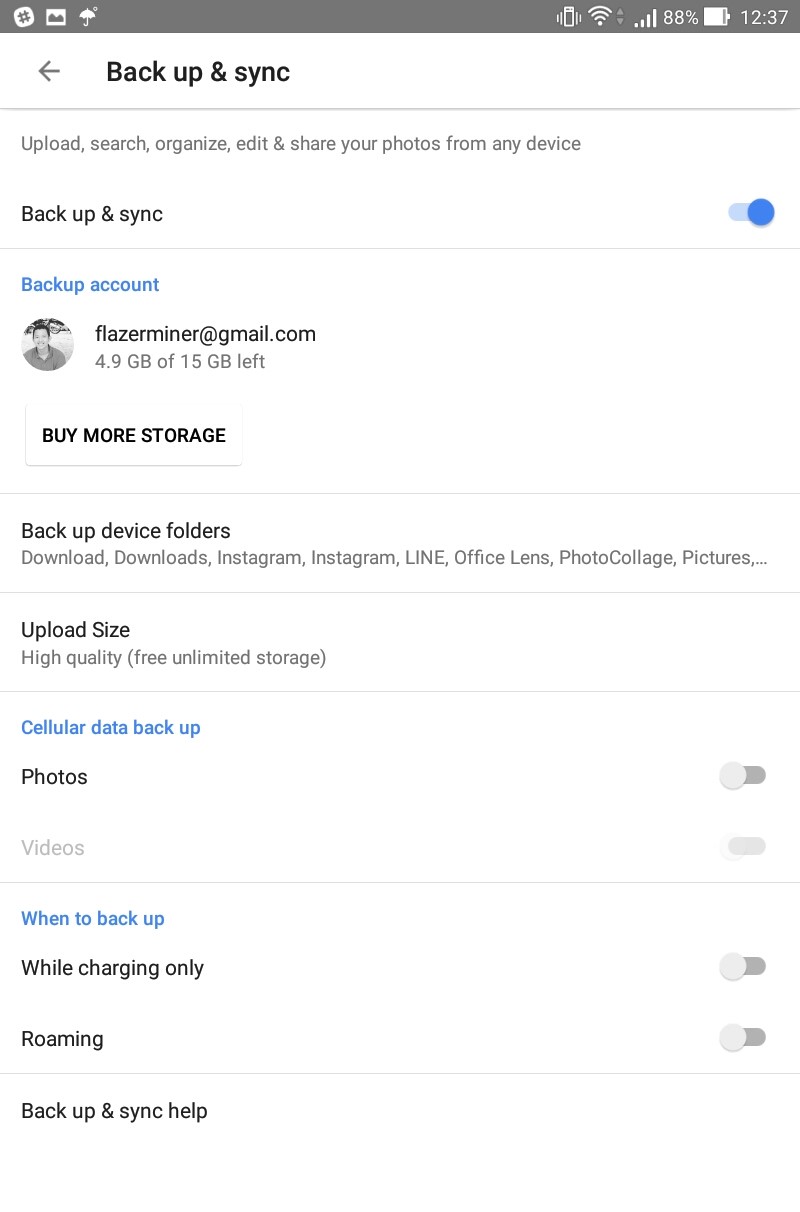
Selanjutnya adalah fitur yang paling saya suka, yaitu Unlimited Storage untuk back up di Google Drive. Tapi, jelas ada tapinya, foto yang bisa kamu back up dalam penyimpanan tak terbatas adalah untuk foto berkualitas tinggi (kualitasnya sedikit dibawah foto yang asli), sedangkan untuk foto berkualitas penuh (asli) hanya bisa disimpan dengan penyimpanan sebatas yang kamu miliki (gratis 15 GB). Akan tetapi saya sama sekali tidak menyia-nyiakan kesempatan penyimpanan tak terbatas ini. Dengan menginstall Google Photos uploader di PC atau Mac saya bisa menyimpan lebih dari 9000 foto saya ke cloud yang terhubung ke device Android milik saya. Sehingga saya bisa membuka foto yang saya inginkan kapanpun dan dimanapun saya mau, maupun sebaliknya. [Download Google Photos Uploader]
Loh kalau dibuka semua otomatis di download dong? Memoriku tidak cukup jadinya. Tenang, jika memori penyimpananmu semakin menipis, seperti yang saya jelaskan tadi, kamu tinggal mengeklik free up storage dari menu bar untuk menghapus foto yang sudah kamu back up dan mendownloadnya di lain waktu.
Built in Photo Editing

Dan untuk yang terakhir, Google Photos juga dilengkapi Built-In Photo Editing untuk memperbaiki foto yang kamu miliki. Mulai dari pengaturan cahaya, warna, crop, filter, dan lain-lain.

Kesimpulannya, Google Photos merupakan sebuah aplikasi gallery yang ringan, namun dengan berbagai fitur yang tak bisa diabaikan. Kekuatan utama dari Google Photos adalah integrasi dengan Google Drive yang spesial, dengan menawarkan penyimpanan cloud yang tak terbatas. Satu-satunya kekurangannya adalah menghabiskan thumbnail cache paling banyak sehingga menuras penyimpanan internalmu. (mungkin untuk saya saja yang mem-back up lebih dari 9000 foto dari PC :p) Tapi masalah tersebut bisa saya atasi dengan mudah melalui free up storage.
Nah, demikianlah ulasan mengenai Google Photos, aplikasi gallery resmi dari Google, dan salah satu aplikasi galeri terbaik di Play Store. Bagaimana menurutmu? Apakah kamu juga memakai Google Photos? Bagikan pendapatmu disini yak! 🙂
Download Google Photos – Gratis


